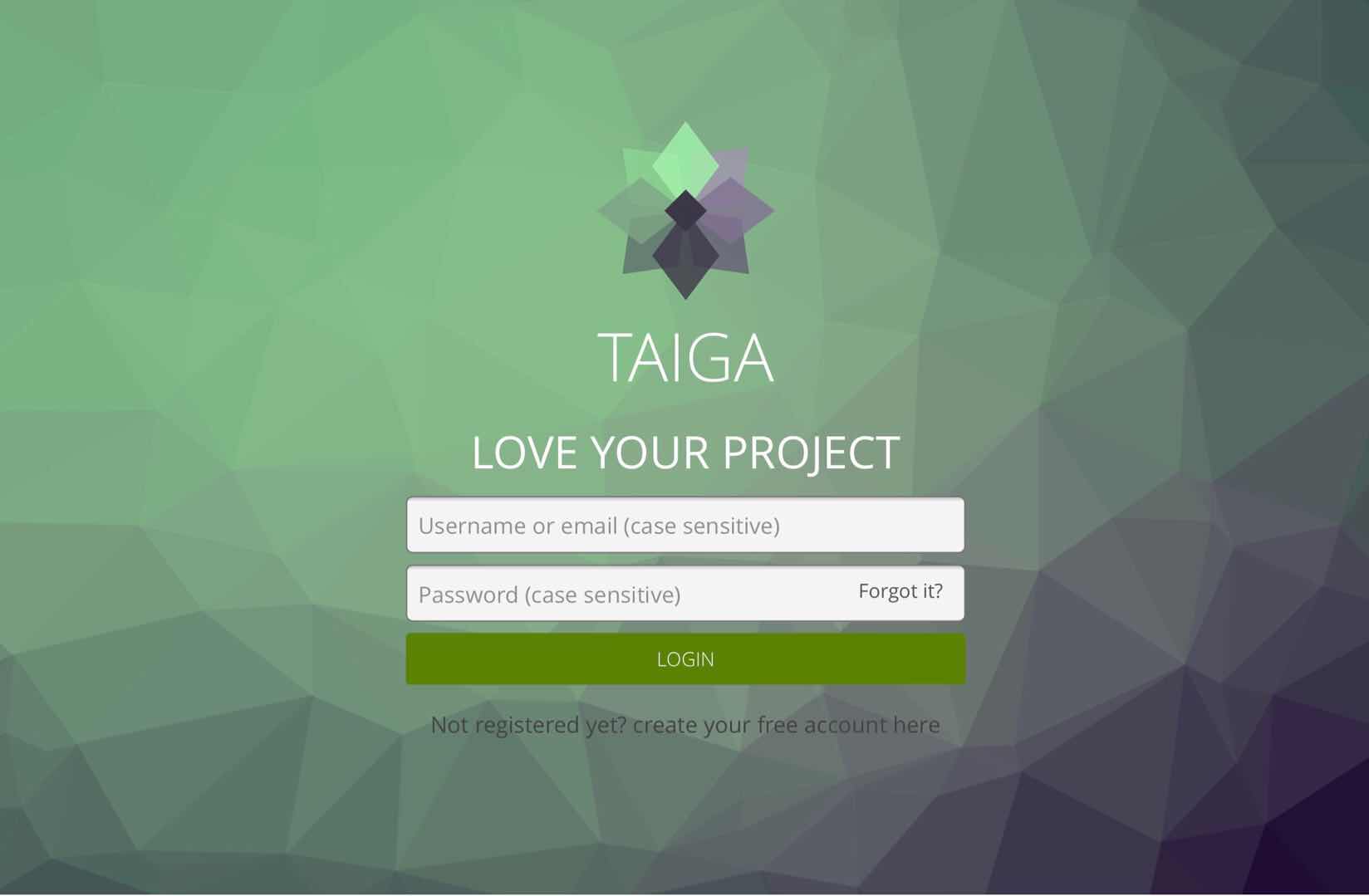
taiga 组件介绍
Taiga-front
由angularjs和coffeescript搭建的一个前端,可以运行在nginx中的静态网站。taiga/taiga-front
taiga/taiga-front-dist 是taiga-front编译完版本,如果只是部署,可以使用这个版本。
Taiga-back
由django和python3编写的一个后台APIs服务。taiga/taiga-back
Taiga-docker 部署步骤
准备一个有docker环境的机器,具体安装参见官方Docker Install
克隆该项目到本地
码云的项目地址https://gitee.com/tableExchange/taiga-docker.git
Github的分支地址https://github.com/jussker/taiga-docker.git
原项目是GitHub上的ipedrazas维护的,地址https://github.com/ipedrazas/taiga-docker/
因为用原项目教程没部署起来,所以分支重新修改了一下。最近原项目更新了,有兴趣的可以尝试下,增加了k8s的部署脚本。
git clone -b master --single-branch https://gitee.com/tableExchange/taiga-docker.git ~/taiga-docker
cd ~/taiga-docker
编译docker镜像
cd ~/taiga-docker/backend
./build.sh jussker-dev/taiga-back:dev
其中将jussker-dev/taiga-back:dev换成自己的镜像名称
cd ~/taiga-docker/frontend
./build.sh jussker-dev/taiga-front:dev
其中将jussker-dev/taiga-front:dev换成自己的镜像名称
修改docker-compose.yml
将镜像改为自己的镜像名称,修改修改的地方如下所示:
docker-compose.yml
...
taigabackend:
image: jussker-dev/taiga-back:dev
...
taigafrontend:
image: jussker-dev/taiga-front:dev
...
启动服务
如果环境中已经有容器编排工具, 则将docker-compose.yml提交给编排工具进行部署。
如果环境中还没有,则可以安装docker-compose,安装步骤参考官方的Install Docker Compose.这里演示使用docker-compose.
如果是部署在服务器上,则将docker-compose文件中的localhost替换为实际ip,如果文件中的端口已经被占用,则修改为新端口。8000后端api服务端口,8080前端服务端口。
cd ~/taiga-docker
docker-compose create
docker-compose start 进行初始化
初始化过程需要进入taigabackend容器中
docker ps
找到taigabackend的容器id
CONTAINER ID IMAGE COMMAND CREATED STATUS PORTS NAMES
ef5f0541b8e0 jussker-dev/taiga-front:dev "/taiga/run.sh" 2 minutes ago Up 52 seconds 0.0.0.0:8080->80/tcp taigadocker_taigafrontend_1
8a58837b1201 jussker-dev/taiga-back:dev "python manage.py ..." 2 minutes ago Up 52 seconds 0.0.0.0:8000->8000/tcp taigadocker_taigabackend_1
92b4f7a956cc postgres "docker-entrypoint..." 2 minutes ago Up 52 seconds 5432/tcp taigadocker_postgresdb_1
#进入容器
docker exec -it 8a58837b1201 /bin/bash
这样我们进入到容器中
初始化过程需要两步,初始化数据库和初始化静态文件,如下命令在taigabackend的容器中执行
#初始化数据库
chmod u+x ./regenerate.sh
./regenerate.sh
#初始化静态文件
python manage.py collectstatic
#退出容器 exit 查看界面
登陆taiga的地址http://localhost:8080/即可查看。管理员账户admin,密码123123
Django的管理界面http://localhost:8080/admin/可以查看数据库元数据。管理员账户admin,密码123123
特殊情况
如果需要将taiga的服务部署在不同的机器或者网段中,则需要注意将如下环境变量配置称为实际的地址
"MEDIA_URL=http://taiga-front:port/media/""STATIC_URL=http://taiga-front:port/static/"
将后端存储用户文件的uri或url 配置成实际提供文件服务的地址。如果有必要,也是要修改前端nginx代理。
需要了解的是,Taiga中文件或资源地址是由后端生成好后,发送给前端服务的,地址就是由MEDIA_URL和STATIC_URL决定其前缀。
如MEDIA_URL=/media/,则实际的地址为http://taiga-backend:8001/media/
如MEDIA_URL=http//192.168.1.101:8001/media/,则实际地址还是http//192.168.1.101:8001/media/
docker-compose中环境变量说明
Postgres的配置
-
"POSTGRES_HOST=postgresdb"数据地址 -
"POSTGRES_DB=taiga"数据库名 -
"POSTGRES_USER=taiga"数据库登陆用户名 -
"POSTGRES_PASSWORD=taiga"数据库登陆密码
Taiga-backend的配置
-
"API_BASE_PROTOCOL=http"后端api使用的协议类型 -
"API_BASE_DOMAIN=taigabackend"后端api对外的域名或者ip -
"API_BASE_PORT=8000"后端api的端口 -
"FRONT_BASE_PROTOCOL=http"前端服务的协议类型 -
"FRONT_BASE_DOMAIN=taigafrontend"前端服务的域名或者ip -
"FRONT_BASE_PORT=80"前端服务的端口 -
"MEDIA_URL=/media/"后端存储用户文件的uri或url -
"STATIC_URL=/static/"后端网页静态资源的uri或url -
"EMAIL_HOST=smtp.domain.com"后端邮件功能所使用的服务地址 -
"EMAIL_PORT=25"后端邮件功能所使用的服务端口 -
"EMAIL_HOST_USER=yourmail@domain.com"邮箱账号 -
"EMAIL_HOST_PASSWORD=yourpassword"邮箱密码 -
"DEFAULT_FROM_EMAIL=yourmail@domain.com"默认的发件人 -
"EMAIL_SUBJECT_PREFIX=taiga-noreplay"邮件主题前缀 -
"EMAIL_USE_TLS=False"ssl功能是否开启,因为多数邮箱服务的ssl功能开启复杂,这里只做测试,所以这里选择了False。
Taiga-frontend的配置
-
"BASE_DOMAIN=taigabackend:8000"后端api的地址 -
"BASE_PROTOCOL=http"后端api使用的协议类型
其他配置文件
这些变量均是从taiga的配置文件中得到的,这里为了方便部署所以单独领出来。更多配置可以参考源代码中的如下配置文件
taiga-backend
-
taiga-back/settings/common.py系统默认配置 -
taiga-back/settings/local.py用户自定义配置,如果修改默认配置,在这里重新定义即可
taiga-frontend
-
taiga-front/conf/conf.json如果修改默认配置,在这里重新定义即可,记得备份。
其他
- taiga-docker的前端是部署在nginx上的,可以配置nginx的配置。





















 1893
1893

 被折叠的 条评论
为什么被折叠?
被折叠的 条评论
为什么被折叠?








